Word软件中怎么制作作文书写表格框教学, 关于如何在Word软件中创建作文写作表格框架的教程。在Word软件中画出作文的表格框,然后通过打印机打印出来,就得到了作文纸。这样我们就可以制作自己的作文纸了。那么如何制作呢,我们来看看具体的制作方法。
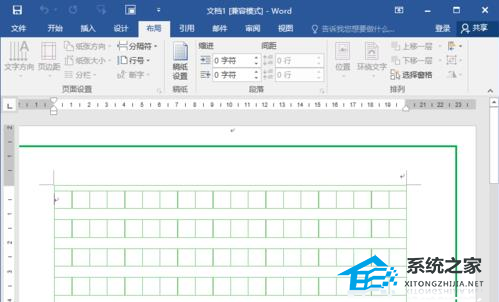
如何操作
1、在电脑桌面上的Word2016文档程序图标上双击鼠标左键打开并运行。然后单击空白文档选项创建一个新的空白Word文档。如图所示。
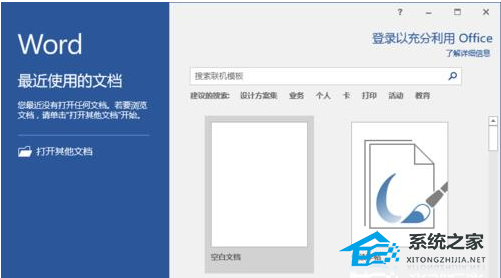
2. 在打开的Word 文档窗口中,打开“设计”菜单选项卡。如图所示。
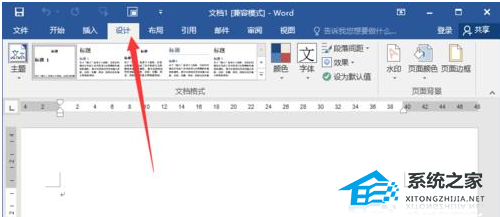
3. 在“设计”菜单选项卡中,单击“页面背景”功能区中的“页面边框”命令选项。如图所示。
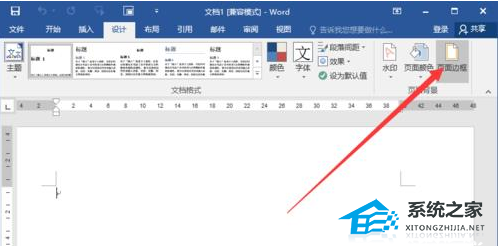
4. 单击“页面边框”命令选项后,将打开“边框和底纹”对话框。如图所示。
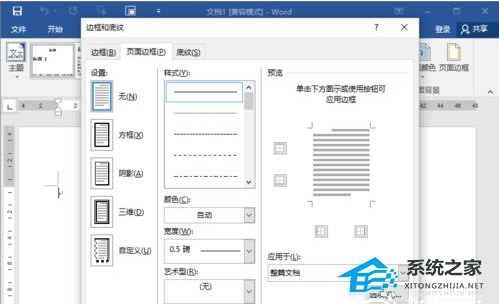
5. 在“边框和底纹”对话框中,单击“页面边框”选项卡设置下的框。如图所示。
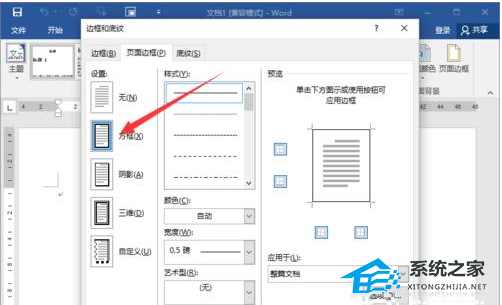
6. 然后进行样式、颜色、应用等方面的设置和选择。设置完成后,点击确定按钮。如图所示。
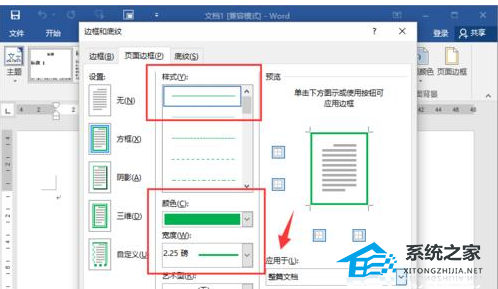
7.返回Word文档窗口,可以看到设置页面边框的效果。如图所示。
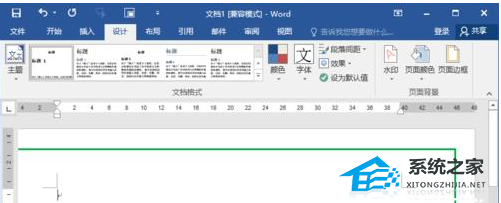
8. 在Word 文档窗口中,打开“布局”菜单选项卡。如图所示。
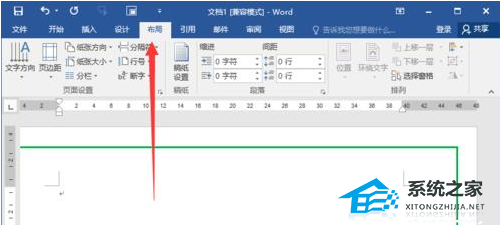
9. 在布局菜单选项卡中,单击稿件功能区中的稿件设置命令选项。如图所示。
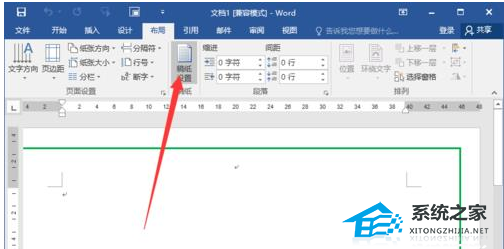
10. 单击“原稿纸张设置”命令选项后,将打开“原稿纸张设置”对话框。如图所示。
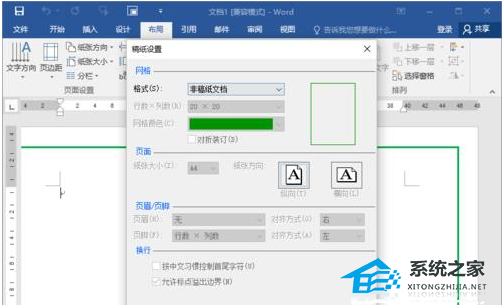
11. 在稿纸设置对话框中,选择格式为方形稿纸,然后单击确认按钮。如图所示。
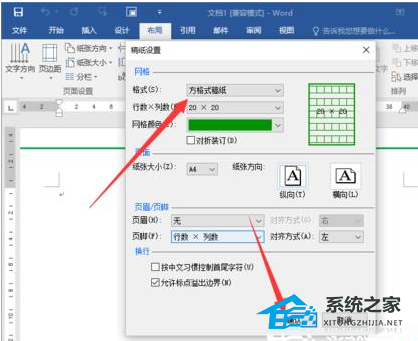
12.返回Word文档窗口,可以看到设置的效果。如图所示。
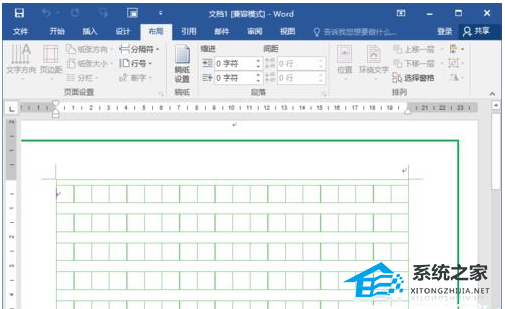
Word软件中怎么制作作文书写表格框教学,以上就是本文为您收集整理的Word软件中怎么制作作文书写表格框教学最新内容,希望能帮到您!更多相关内容欢迎关注。
